

Por Nathan E. Malpass, Última atualização: February 28, 2024
As mensagens de texto são um meio de comunicação crucial, contendo informações valiosas, lembranças queridas e discussões de negócios vitais. Mas o que acontece quando você exclui acidentalmente uma mensagem de texto importante ou, pior, uma conversa inteira? Você pode recuperar mensagens de texto excluídas no iPhone?
A resposta curta é sim, você pode recuperar mensagens de texto excluídas do seu iPhone. Os dispositivos iOS da Apple vêm com recursos poderosos que geralmente salvam dados excluídos temporariamente e, com as ferramentas e métodos certos, você pode recuperar aquelas mensagens aparentemente perdidas. Neste artigo, iremos guiá-lo através do processo, passo a passo, para ajudá-lo a recuperar mensagens de texto excluídas do seu iPhone.
Quer você tenha perdido uma informação importante, uma mensagem sincera ou apenas queira restaurar uma conversa excluída por motivos pessoais, nós temos o que você precisa. Continue lendo para explorar vários métodos, ferramentas e dicas para recuperação de mensagens de texto do iPhone e garantir que você nunca mais perca uma conversa valiosa.
Parte #1: Você pode recuperar mensagens de texto excluídas no iPhone? Aqui estão os métodos do vice-campeão!Parte #2: Você pode recuperar mensagens de texto excluídas no iPhone? Use a ferramenta de recuperação de dados FoneDog iOSResumo
Um dos cenários mais comuns em que os usuários do iPhone excluem mensagens de texto é a exclusão acidental. Você pode ter excluído uma mensagem ou conversa sem perceber seu significado, apenas para mais tarde se arrepender de suas ações. Felizmente, a Apple oferece uma solução integrada para recuperar mensagens de texto excluídas por meio da pasta “Excluídas recentemente”.
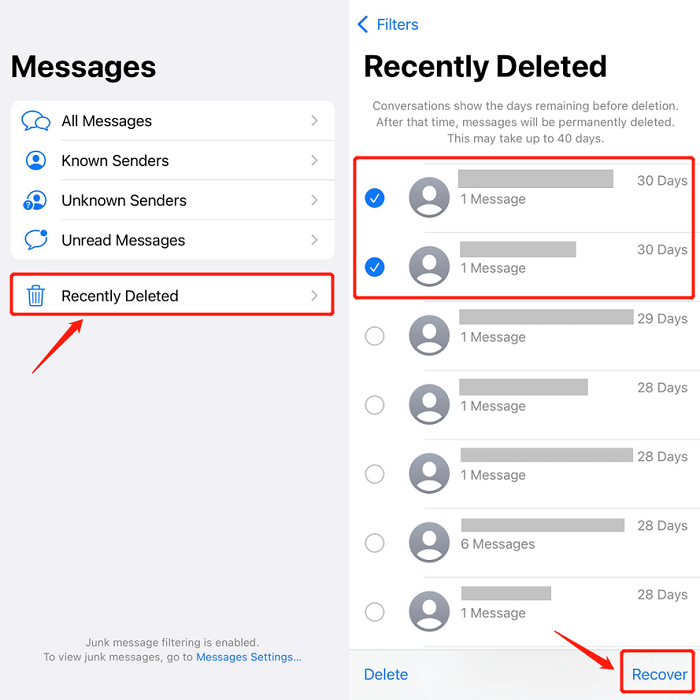
As mensagens na pasta "Excluídas recentemente" são retidas por 30 dias, após os quais são automaticamente excluídas permanentemente. Portanto, é essencial agir rapidamente se quiser recuperar uma mensagem de texto excluída.
Embora a pasta “Excluídas recentemente” seja um método simples para recuperar mensagens de texto excluídas recentemente, ela pode não ser eficaz para mensagens que foram excluídas há mais de 30 dias ou para arquivos de backup mais antigos. Nesses casos, pode ser necessário explorar outros métodos, que abordaremos nas seções seguintes deste artigo. Fique ligado para mais opções sobre como recuperar mensagens de texto excluídas do seu iPhone.
Se a pasta “Excluídas recentemente” não contém as mensagens de texto que você está procurando ou se você excluiu mensagens há mais de 30 dias, outro método para recuperar mensagens de texto excluídas no seu iPhone é usar um backup do iCloud. O iCloud faz backup regularmente do seu dispositivo, incluindo suas mensagens, e você pode restaurar a partir desses backups.
Veja como você pode recuperar mensagens de texto excluídas no iPhone usando um backup do iCloud:

A restauração de um backup do iCloud substituirá todos os dados do seu dispositivo pelos dados do backup selecionado. Certifique-se de ter um backup recente e considere fazer backup do seu dispositivo antes de iniciar o processo. Lembre-se de que se você criou um backup após a exclusão das mensagens de texto, as mensagens excluídas não serão incluídas nesse backup.
A recuperação de mensagens de texto excluídas usando o backup do iCloud é eficaz em cenários em que a pasta "Excluídas recentemente" não contém as mensagens necessárias e você tem um backup adequado disponível. No entanto, este método pode não ser prático se você quiser recuperar apenas mensagens específicas sem apagar todo o seu dispositivo. Nesses casos, você pode explorar métodos mais direcionados para recuperação de mensagens de texto.
Se algo ruim acontecer, como o seu O backup do iCloud desaparece por razões desconhecidas. Você pode usar um substituto. O iTunes permite criar e restaurar backups do seu dispositivo, incluindo mensagens de texto.
Veja como recuperar mensagens de texto excluídas usando um backup do iTunes:
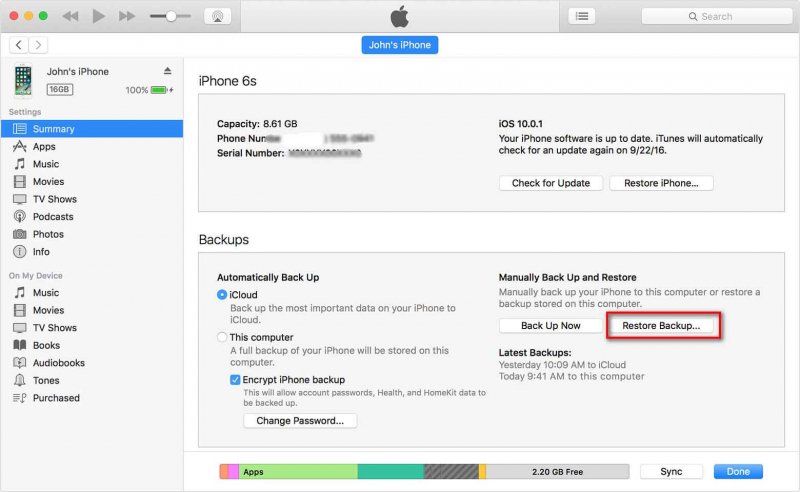
A restauração de um backup do iTunes substituirá todos os dados do seu iPhone pelos dados do backup selecionado. Certifique-se de ter um backup apropriado do iTunes antes de continuar e considere fazer um backup atual do seu dispositivo. Se você criou um backup após a exclusão das mensagens de texto, as mensagens excluídas não serão incluídas nesse backup.
utilização iTunes para recuperação de mensagens de texto é um método viável, especialmente se você preferir uma conexão com fio ou se não tiver acesso a uma conexão com a Internet para restaurar o iCloud. Ele fornece uma maneira de recuperar mensagens de texto excluídas de um backup do iTunes e pode ser uma solução útil quando necessário. No entanto, também requer acesso a um computador com iTunes instalado, o que nem sempre é conveniente para todos.
Se estiver usando o macOS Catalina (10.15) ou posterior, você não encontrará o iTunes no seu Mac. Em vez disso, a Apple substituiu o iTunes pelo Finder para gerenciamento de dispositivos, incluindo backups e restauração. Você pode usar o Finder no seu Mac para recuperar mensagens de texto excluídas de um backup.
Veja como você pode recuperar mensagens de texto excluídas no iPhone usando o Finder em um Mac:
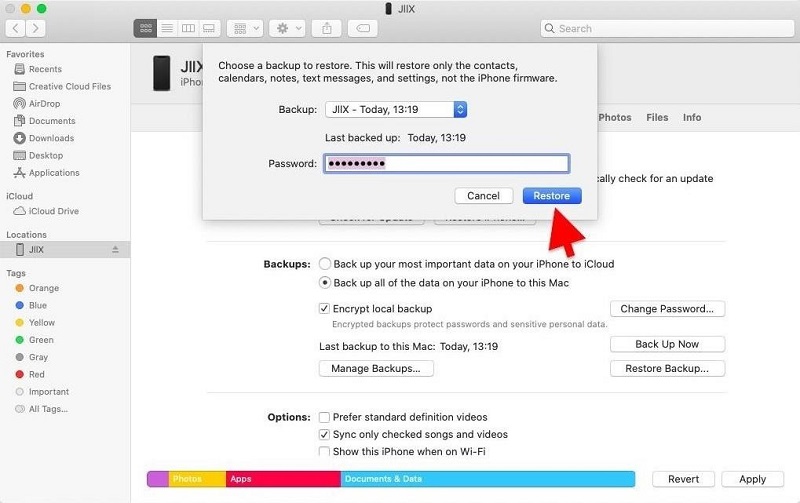
A restauração de um backup via Finder no seu Mac substituirá todos os dados do seu iPhone pelos dados do backup selecionado. Certifique-se de ter um backup apropriado antes de continuar e considere fazer um backup atual do seu dispositivo. Se você criou um backup após a exclusão das mensagens de texto, as mensagens excluídas não serão incluídas nesse backup.
utilização em destaque no seu Mac para recuperação de mensagens de texto é um método conveniente para usuários com macOS Catalina ou posterior. Ele fornece uma interface familiar para gerenciar seu iPhone e recuperar dados de backups. No entanto, assim como o iTunes, também requer acesso a um computador e pode não ser adequado para usuários que preferem uma solução sem fio ou que usam versões mais antigas do macOS.
Embora os métodos integrados e o uso de backups sejam frequentemente as opções ideais para recuperação de mensagens de texto em um iPhone, às vezes você precisa de uma ferramenta mais poderosa e versátil para recuperar mensagens excluídas, especialmente se as mensagens foram excluídas há muito tempo. Nesses casos, software de recuperação de dados de terceiros, como Recuperação de dados do FoneDog iOS pode ser um salva-vidas.
iOS Recuperação de Dados
Recupere fotos, vídeos, contatos, mensagens, registros de chamadas, dados do WhatsApp e muito mais.
Recupere dados do iPhone, iTunes e iCloud.
Compatível com o mais recente iPhone e iOS.
Download grátis
Download grátis

Esta melhor software de recuperação de dados do iPhone é um software compatível com o iPhone 15, fácil de usar e confiável, projetado para ajudá-lo a recuperar dados perdidos ou excluídos do seu iPhone, incluindo mensagens de texto, fotos, contatos e muito mais. É compatível com computadores Windows e Mac e oferece suporte a uma ampla variedade de dispositivos iOS.
Principais recursos do FoneDog iOS Data Recovery:
Como funciona o dobrador de carta de canal você pode recuperar mensagens de texto excluídas no iPhone usando FoneDog iOS Data Recovery:

Anotações importantes:
FoneDog iOS Data Recovery é uma solução poderosa e conveniente para recuperar mensagens de texto excluídas do seu iPhone. É particularmente útil quando outros métodos falham ou quando você precisa recuperar seletivamente mensagens específicas. Certifique-se sempre de usar essas ferramentas de forma responsável e em conformidade com a privacidade de dados e regulamentos legais relevantes.
As pessoas também leramRESOLVIDO: Como recuperar mensagens de texto de um iPhone quebradoTruques: como ler mensagens do WhatsApp sem abri-las
Em suma, você pode recuperar mensagens de texto excluídas no iPhone? Depende, depende de vários fatores, incluindo o tempo desde a exclusão e a disponibilidade dos backups. Cada método tem suas vantagens e limitações, portanto escolha aquele que melhor se adapta às suas necessidades e circunstâncias. Lembre-se de agir imediatamente para aumentar suas chances de recuperação bem-sucedida de mensagens de texto e sempre certifique-se de ter backups adequados para evitar perda de dados no futuro.
Deixe um comentário
Comentário
iOS Recuperação de Dados
3 Métodos para recuperar seus dados apagados do iPhone ou iPad.
Download grátis Download grátisArtigos Quentes
/
INTERESSANTEMAÇANTE
/
SIMPLESDIFÍCIL
Obrigada! Aqui estão suas escolhas:
Excelente
Classificação: 4.8 / 5 (com base em 98 classificações)